Napraw błąd niebieskiego ekranu Dellinstrumentation.sys
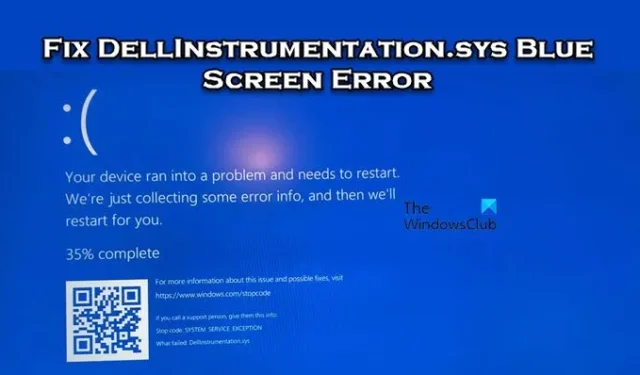
Może zostać wyświetlony niebieski ekran z informacją o awarii pliku DellInstrumentation.sys . Nie trzeba dodawać, że tylko użytkownicy firmy Dell doświadczają tego problemu, ponieważ jest on spowodowany Dell Support Assist. W tym poście zobaczymy, jak bez wysiłku naprawić błąd niebieskiego ekranu DellInstrumentation.sys .
Kod zatrzymania: SYSTEM_SERVICE_EXCEPTION
Co się nie powiodło: DellInstrumentation.sys
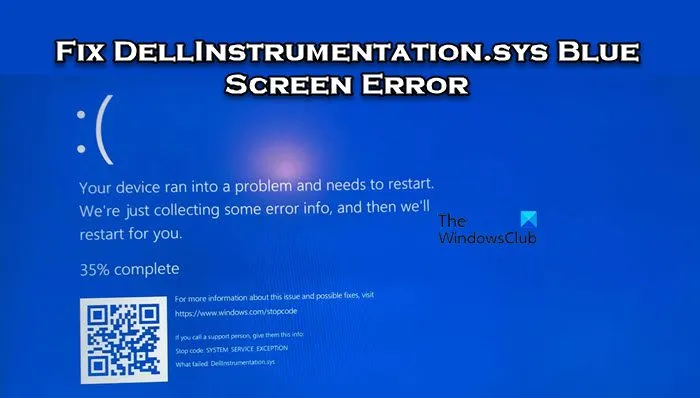
Błąd niebieskiego ekranu DellInstrumentation.sys
Aby naprawić błąd niebieskiego ekranu DellInstrumentation.sys, postępuj zgodnie z rozwiązaniami wymienionymi poniżej:
- Zaktualizuj Asystenta pomocy technicznej firmy Dell
- Odinstaluj Dell Support Assist
- Zainstaluj ponownie narzędzie Dell Support Assist
Zacznijmy.
1] Zaktualizuj Dell Support Assist
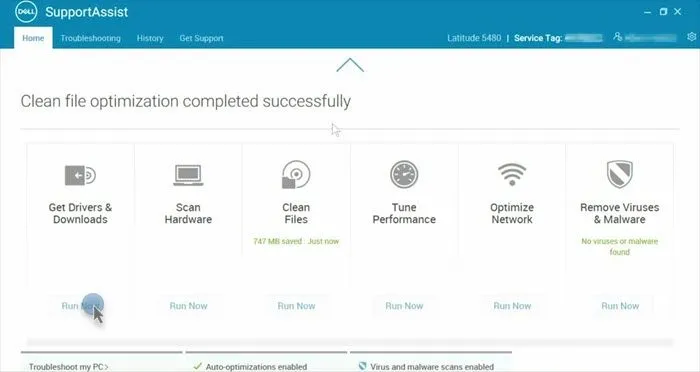
Aby uzyskać najlepszą wydajność i funkcjonalność systemu, należy na bieżąco aktualizować program Dell Support Assist. Jeśli regularnie aktualizujesz swoją aplikację, masz pewność, że narzędzie pozostanie kompatybilne z najnowszymi aktualizacjami systemu Windows i konfiguracjami sprzętowymi, i nie będziesz mógł spotkać się z takim problemem. Aby dokonać aktualizacji, wykonaj czynności opisane poniżej.
- Naciśnij klawisz Windows i wpisz SupportAssist w pasku wyszukiwania.
- Po otwarciu aplikacji SupportAssist dla komputerów domowych.
- W sekcji Pobierz sterowniki i pliki do pobrania kliknij opcję Uruchom teraz
- Nie tylko zaktualizuje Dell Support Assist, ale także zainstaluje aktualizacje sterowników, jeśli są dostępne.
2] Odinstaluj Dell Support Assist
Dell Support Assist nie jest aplikacją obowiązkową, w razie potrzeby możesz ją całkowicie usunąć, a Twój system będzie sobie z nią doskonale radził. Ponieważ z powodu aplikacji napotykamy BSOD, usuniemy go i ponownie uruchomimy system. Aby zrobić to samo, wykonaj czynności wymienione poniżej.
- Otwórz Ustawienia przez Win + I.
- Wybierz kolejno Aplikacje > Zainstalowane aplikacje lub Aplikacje i funkcje.
- Wyszukaj „Dell Support Assist”.
- Windows 11: Kliknij trzy kropki i wybierz Odinstaluj.
- Windows 10: Wybierz aplikację i kliknij Odinstaluj.
Po zakończeniu uruchom ponownie komputer i sprawdź, czy problem został rozwiązany.
3] Zainstaluj ponownie Dell Support Assist
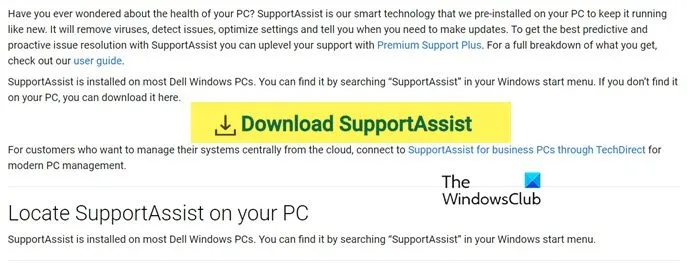
Jeśli nie chcesz usuwać aplikacji, możesz spróbować ją ponownie zainstalować. To zadziała, jeśli problem wynika z uszkodzenia programu Dell Support Assist, a najprawdopodobniej tak jest. Zatem przede wszystkim odinstaluj Dell Support Assist, korzystając z opisanych wcześniej kroków, a następnie zainstaluj nową kopię Dell Support Assist .
Mamy nadzieję, że to Ci pomoże.
Jak naprawić niebieski ekran w komputerze Dell?
Jeśli na komputerze Dell pojawia się niebieski ekran, przede wszystkim uruchom narzędzie do rozwiązywania problemów z niebieskim ekranem. Narzędzie do rozwiązywania problemów automatycznie przeskanuje i rozwiąże problem.
Jak naprawić niebieski ekran w BIOS-ie?
Jeśli pojawi się niebieski ekran, przejdź do BIOS-u i sprawdź, czy nie podkręciłeś procesora lub karty graficznej. Podkręcanie może czasami spowodować awarię sterowników, w wyniku czego pojawi się BSOD. Upewnij się więc, że nie podkręcasz za pomocą aplikacji lub systemu BIOS.



Dodaj komentarz